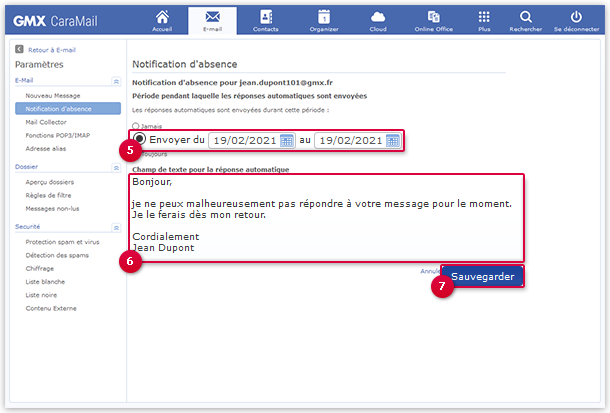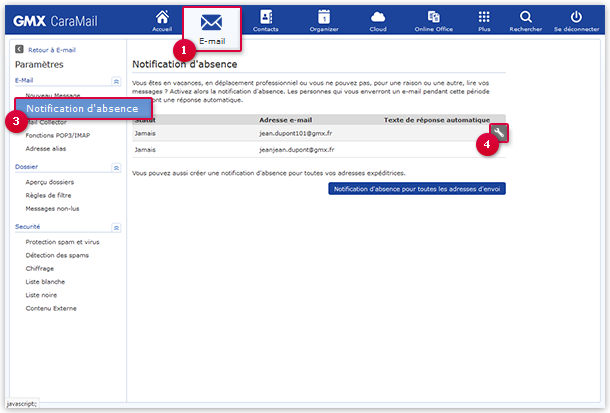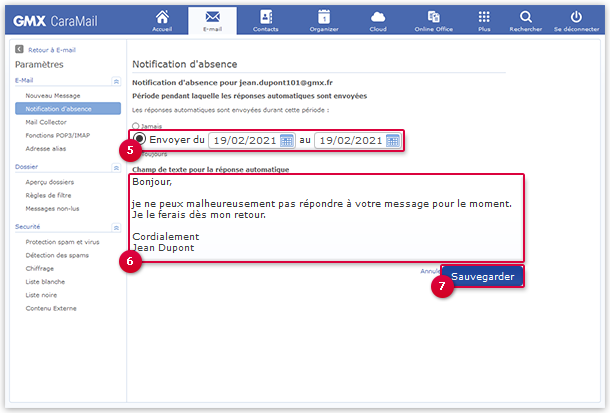Navigation auf-/zuklappen
Configuration d'une notification d'absence
Si vous êtes absent pour une période prolongée, vous pouvez configurer une notification d'absence. Si vous avez plusieurs adresses e-mail, vous pouvez utiliser ce paramètre séparément pour chaque adresse e-mail.
Comment créer une notification d'absence pour une seule adresse e-mail
Comment créer une notification d'absence pour plusieurs adresses e-mail
Comment désactiver une notification d'absence
- Cliquez sur E-mail.
- Cliquez sur Paramètres.
- Cliquez sur Notification d'absence.
- Si vous avez plusieurs adresses alias, placez votre souris sur l'adresse e-mail qui convient puis cliquez sur le symbole de la clé.
- Définissez Jamais pour la période d'activation de la notification d'absence.
- Cliquez sur Sauvegarder.
Cet article a-t-il été utile ?